Cómo hacer de Yandex una página inicial en un navegador

- 2081
- 599
- Elsa Navarro
Realice la página inicial de Yandex en Google Chrome, Opera, Mozilla Firefox, Microsoft Edge, Internet Explorer u otros navegadores de forma automática y automática. En esta instrucción paso a paso, en detalle sobre cómo exactamente la página de inicio de Yandex se configura en diferentes navegadores y qué hacer si por alguna razón el cambio en la página de inicio no funciona.
Además, los métodos para cambiar la página inicial en Yandex se describen en orden.RU para todos los navegadores básicos, así como cómo establecer la búsqueda de Yandex como una búsqueda predeterminada y alguna información adicional que pueda ser útil en el contexto del tema en cuestión.
- Cómo hacer que la página inicial de Yandex automáticamente
- Cómo hacer de Yandex una página inicial en Google Chrome
- Página de inicio de Yandex en Microsoft Edge
- Página inicial de Yandex en Mozilla Firefox
- Página de inicio de Yandex en el navegador de ópera
- Página inicial de Yandex en Internet Explorer
- Qué hacer si no puedes hacer de Yandex una página inicial
Cómo hacer que la página inicial de Yandex automáticamente
Si tiene un navegador Google Chrome o Mozilla Firefox, al ingresar al sitio https: // wwww.Yandex.RU/ arriba de la izquierda de la página se puede mostrar "Haga una página de inicio (no siempre se muestra), que establece automáticamente a Yandex como una página de inicio para el navegador actual.
Si no se muestra dicho enlace, puede usar los siguientes enlaces para instalar Yandex como una página inicial (de hecho, este es el mismo método que cuando se usa la página principal de Yandex):
- Para Google Chrome -https: // Chrome.Google.Com/webstore/detall/lalfioDogeJJJJCCFGFMMNGGGGGPLMHP (debe confirmar la instalación de la extensión).

- Para Mozilla Firefox -https: // complementos.Mozilla.Org/ru/firefox/addon/yandex-homepage/(necesita instalar esta extensión).
Cómo hacer de Yandex una página inicial en Google Chrome
Para hacer de Yandex una página de inicio en Google Chrome, siga los siguientes pasos simples:- En el menú del navegador (botón con tres puntos en la esquina superior izquierda), seleccione "Configuración".
- En la sección "Apariencia", coloque el cuadro Mostrar el botón de la página principal "
- Después de colocar este cuadro, aparecerá la dirección de la página principal y el enlace "Cambiar", haga clic en él e indique la dirección de la página inicial de Yandex (https: // www.Yandex.ru/).
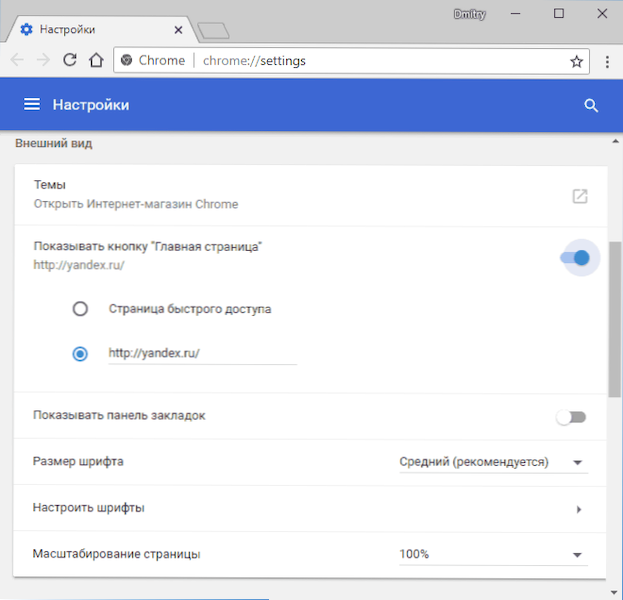
- Para que Yandex se abra al comenzar Google Chrome, vaya a la sección de configuración "Chrome", seleccione el elemento "Páginas detectadas" y haga clic en "Agregar página".
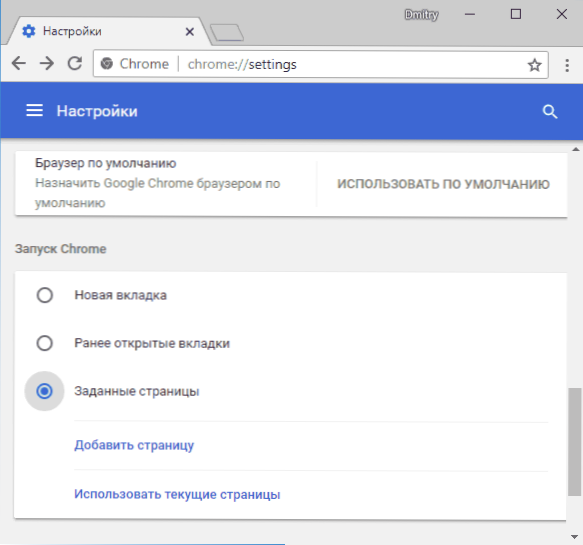
- Indique Yandex como una página inicial al comenzar Chrome.
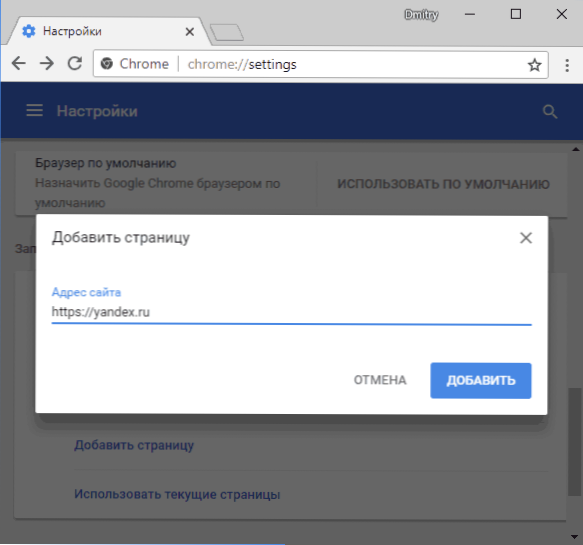
Listo! Ahora, al comenzar el navegador Google Chrome, así como al presionar el botón de transición a la página de inicio, el sitio web de Yandex se abrirá automáticamente. Si lo desea, en la configuración en la sección "Sistema de búsqueda", puede establecer Yandex y como una búsqueda predeterminada.
Útil: combinación de klavi Alternativo + Hogar En Google Chrome le permitirá abrir rápidamente la página de inicio en la pestaña del navegador actual.
Página de inicio de Yandex en el navegador Microsoft Edge
Para instalar Yandex como página inicial en el navegador Microsoft Edge en Windows 10, haga lo siguiente:
- En el navegador, haga clic en el botón Configuración (tres puntos a la derecha) y seleccione "Parámetros".
- En la sección "Mostrar en la nueva ventana Microsoft Edge, seleccione" una página o página específica ".
- Ingrese la dirección Yandex (https: // yandex.ru o https: // www.Yandex.ru) y haga clic en el icono de guardado.
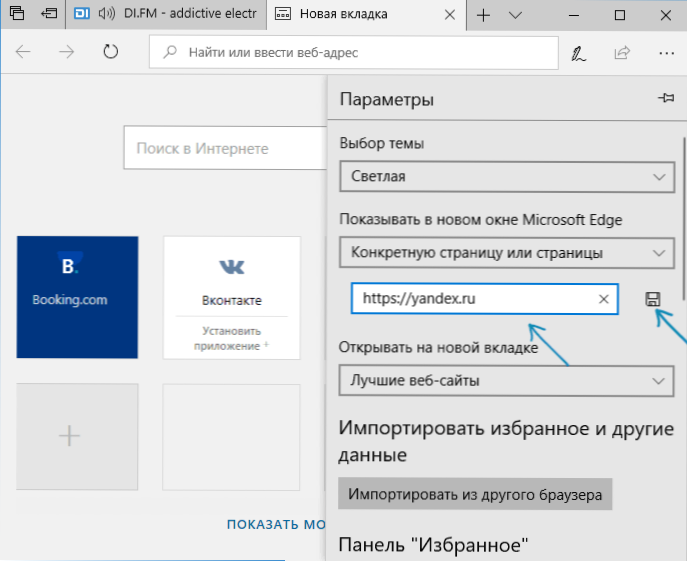
Después de eso, cuando inicie el navegador Edge, abrirá automáticamente Yandex y no en ningún otro sitio.
Página inicial de Yandex en Mozilla Firefox
En la instalación de Yandex, una página de inicio en el navegador Mozilla Firefox tampoco es nada complicado. Esto se puede hacer usando los siguientes pasos simples:
- En el menú del navegador (el menú se abre por el botón de las tres tiras a la derecha), seleccione "Configuración" y luego el elemento "inicial".
- En la sección "Página de inicio y nuevas ventanas" Elija "mi url".
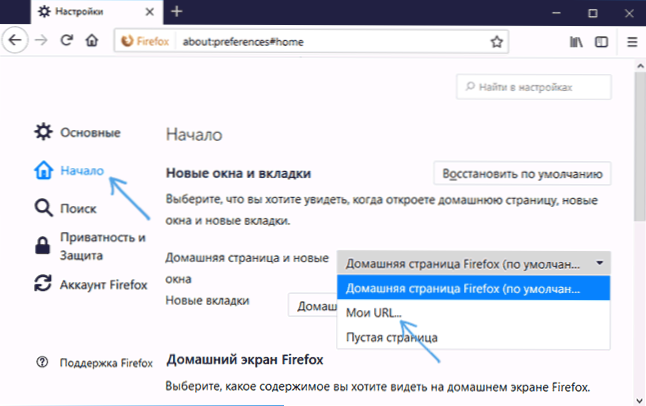
- En la dirección que aparece para la dirección, ingrese la dirección de la página Yandex (https: // www.Yandex.ru)
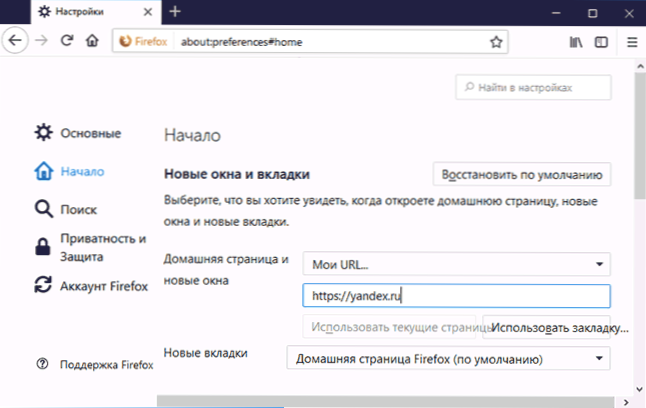
- Asegúrese de que en el elemento "Nuevo pestañas" instalado "Página de inicio Firefox"
Esta es la configuración de la página inicial de Yandex en Firefox completado. Por cierto, una transición rápida a la página de inicio en Mozilla Firefox, así como en Chrome, puede realizarse mediante una combinación de Alt + Home.
Página de inicio de Yandex en Opera
Para establecer la página inicial de Yandex en el navegador de ópera, use los siguientes pasos:
- Abra el menú de ópera (presionando la letra roja a la izquierda en la parte superior) y luego "Configuración".
- En la sección "básica" en el campo, en el lanzamiento, indique "Abra una página específica o varias páginas".
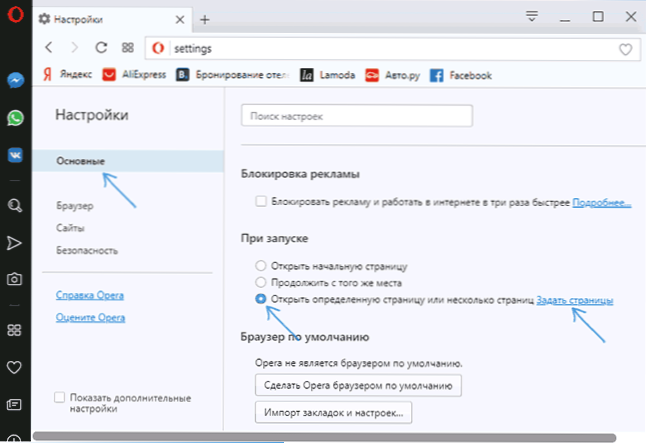
- Haga clic en "Establecer páginas" y establecer la dirección https: // www.Yandex.freno
- Si desea establecer Yandex como una búsqueda predeterminada, haga esto en la sección del navegador, como en una captura de pantalla.
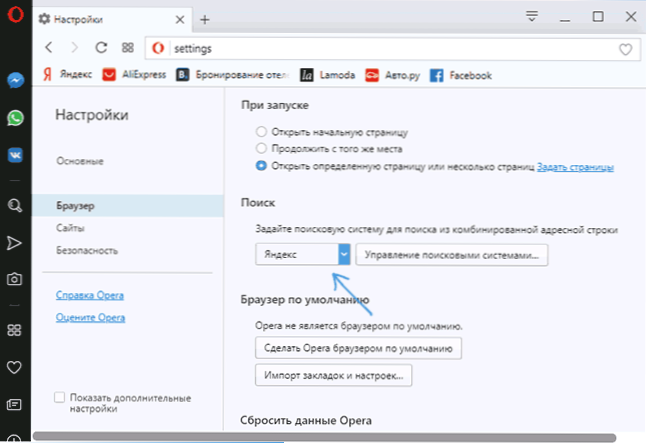
Sobre esto, se realizan todas las acciones necesarias para hacer de Yandex una página inicial en Opera, ahora el sitio se abrirá automáticamente en cada lanzamiento del navegador.
Cómo instalar la página inicial en Internet Explorer 10 e IE 11
En versiones recientes del navegador de Internet Explorer integrado en Windows 10, 8 y Windows 8.1 (así como estos navegadores se pueden cargar por separado e instalarse en Windows 7), la configuración de la página de inicio se realiza de la misma manera que en todas las demás versiones de este navegador, a partir de 1998 (más o menos) el año. Esto es lo que debe hacer para que Yandex se convierta en una página inicial en Internet Explorer 10 e Internet Explorer 11:
- Presione el botón Configuración en la parte superior a la derecha en el navegador y seleccione las "Propiedades del navegador". También puede ir al panel de control y abrir las "propiedades del navegador" allí.
- Ingrese las direcciones de las páginas de inicio, donde se dice esto: si no solo necesita Yandex, puede ingresar varias direcciones, una en cada línea
- En el punto de "automóvil", coloque "para comenzar con una página de inicio"
- Haga clic en Aceptar.

Esta es la configuración de la página de inicio en el Explorador de Internet también completado, ahora, cada vez que se lanzará el navegador, Yandex u otras páginas que instaló se abrirá.
Qué hacer si la página inicial no cambia
Si no puede hacer de Yandex una página inicial, entonces, muy probablemente, algo interfiere con esto, a menudo algunos programas maliciosos en una computadora o expandiendo un navegador. Las siguientes acciones e instrucciones adicionales pueden ayudarlo aquí:
- Intente apagar todas las extensiones en el navegador (incluso muy necesario y garantizado), cambie la página de inicio manualmente y verifique si la configuración ha funcionado. Si es así, encienda las extensiones una a la vez hasta que identifique la que no le permite cambiar la página de inicio.
- Si el navegador se abre de vez en cuando y muestra algo publicitario o una página con un error, use las instrucciones: el navegador con publicidad se abre.
- Consulte las etiquetas del navegador (la página de inicio se puede explicar en ellas), con más detalle: cómo verificar las etiquetas del navegador.
- Revise la computadora en busca de malware (incluso si tiene un buen antivirus). Recomiendo adwcleaner u otras utilidades similares para estos fines, ver. Medios gratuitos de eliminación de programas maliciosos.
- « Cómo restablecer la configuración de Microsoft Edge
- Programas para verificar un disco duro para errores »

